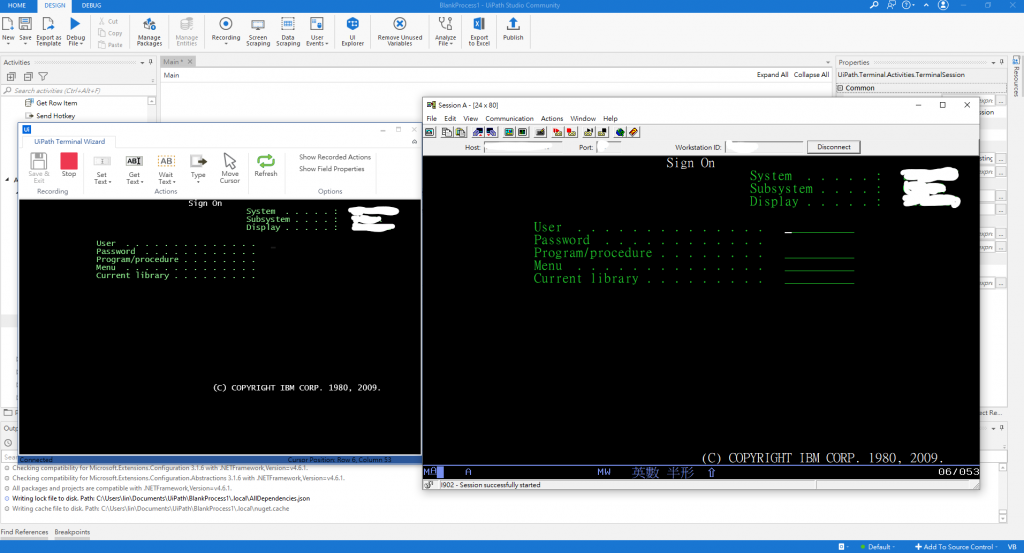因公司有各種固定時間的麻煩事情得使用ibm來做,剛好也熟悉Uipath,事情又輪到我,只能寫了。順手把連線順序記起來,如果有寫錯的部分請一定要告訴我,我會改的。
IBM i Access for Windows、Uipath Studio
用Access client solutions無法開,暫時沒時間找原因,先不討論。
點new session配置新的WS檔,設定你的System name(IP or domain name)、Properties(user id)等,看各公司設定,設定完成後會出現登入畫面,到此就可以點 File->Save as... 儲存成WS檔。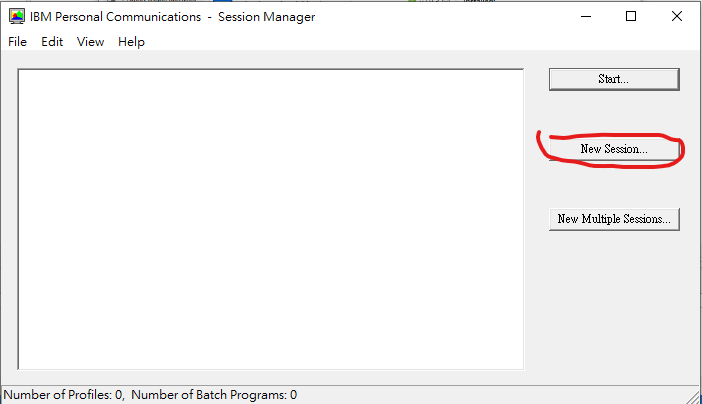
配置畫面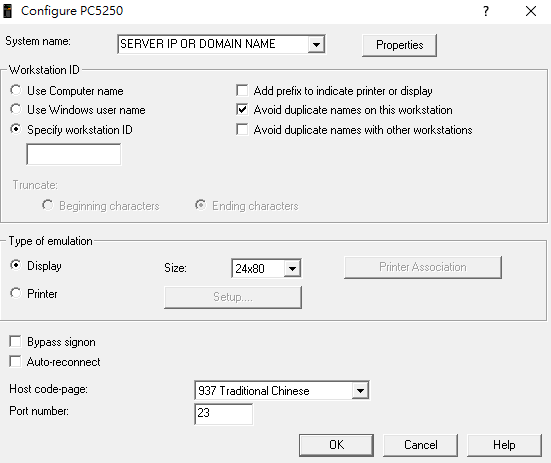
登入畫面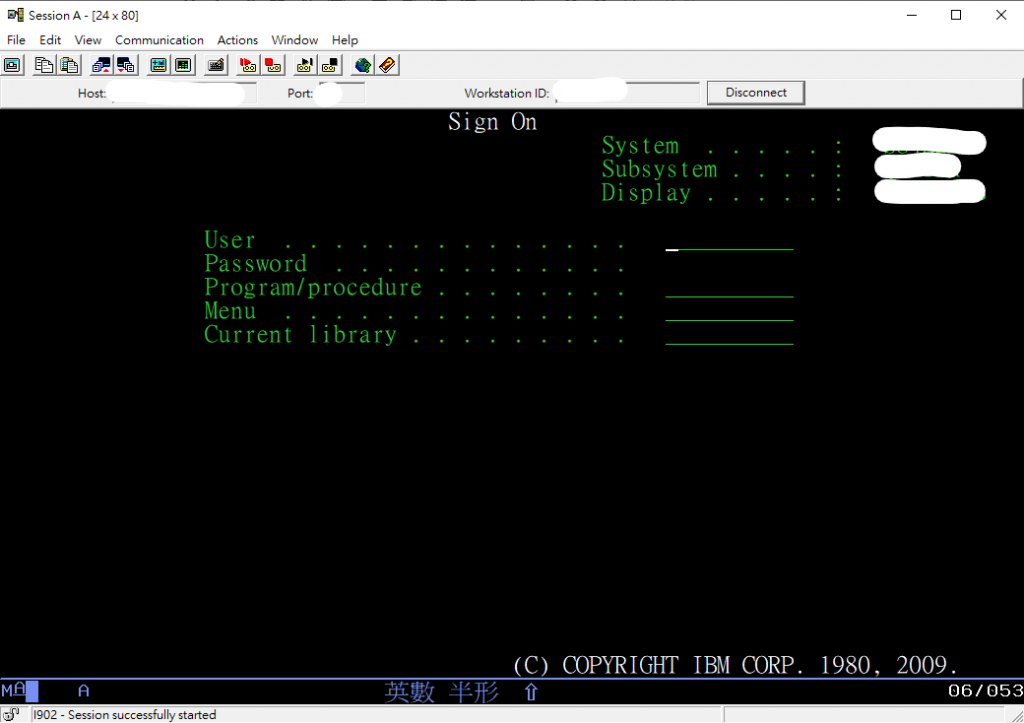
接著打開Uipath,建立個Process(語言須為VB),點擊Manage Packages 裡的All packages搜尋terminal,會找到Uipath 官方的package,先安裝好。
點擊示意圖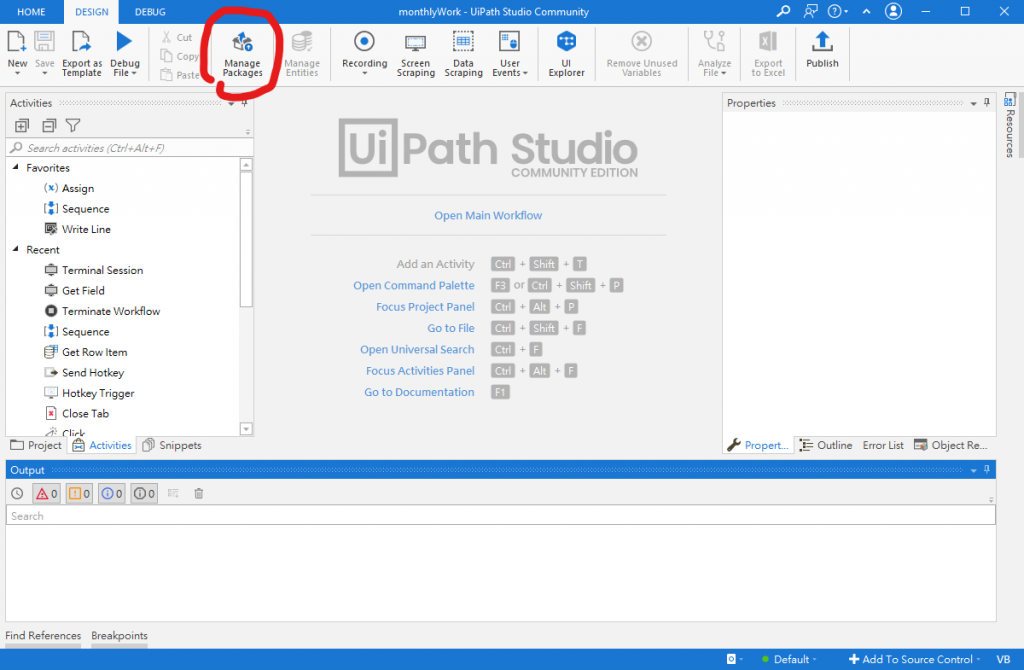
官方package圖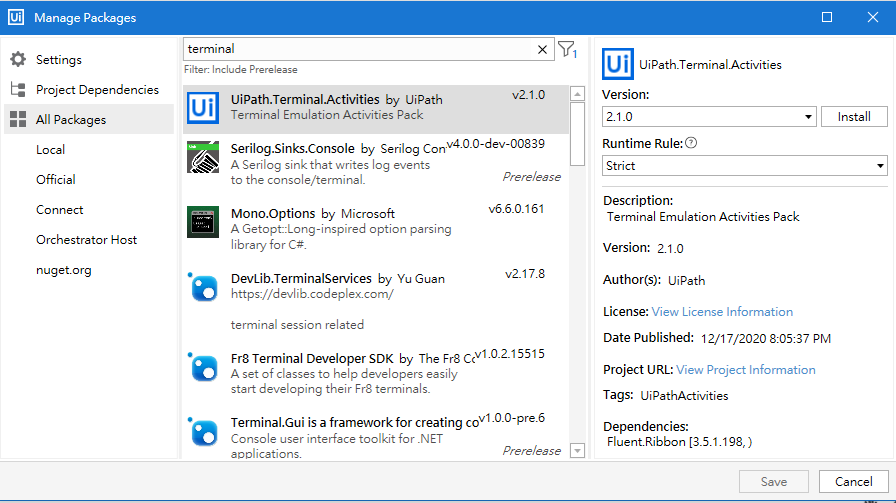
安裝好後會在Uipath Studio左方的Activities視窗中下圖的位置,把Terminal Session拉到Sequence或FlowChart中,會先要你設定配置,選擇Personal Communication,並把路徑設為剛剛儲存的ws檔,設完選OK就完成了。
Terminal Session 位置圖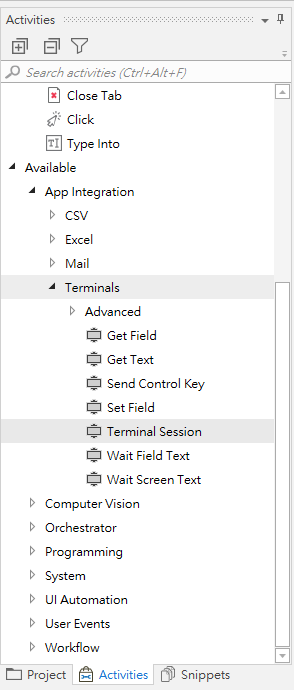
選擇連線Provider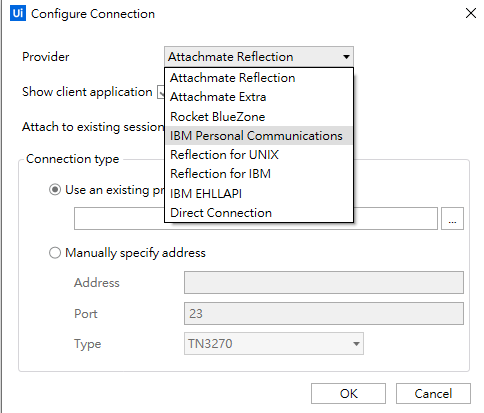
選擇WS檔案路徑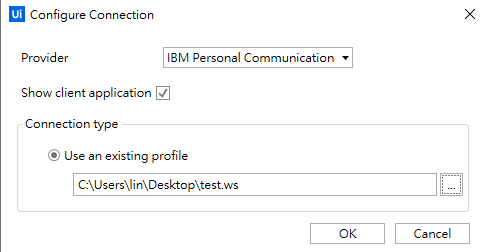
連線完成後即可用圖片左方的Uipath Terminal Wizard設定作業流程,到時就不用浪費時間做了。